快速回答:
不論您使用的是 Facebook 訊息的手機版還是網頁版,您都能下載並存檔 FB 訊息裡面的影片。大致操作如下:
1. 點擊對話。
2. 點擊窗口右上角的三個點,並選擇查看媒體文件。
3. 找到並點擊您想要下載的視頻。
4. 點擊下載圖標保存視頻。
Facebook Messenger 讓您不論在 Facebook 網站上或是 Messenger 專用應用程式裡,都能輕鬆進行文字聊天、語音通話及視訊對話。在使用 Messenger 時,若您偶然發現想保留到個人裝置上,以便日後分享或他用的視頻,別擔心,我們已準備了一份詳盡指南,教您如何在個人電腦、Mac 電脑,以及 iPhone 和 Android 手機上,從 FB 訊息下載這些影片。
透過網站下載 FB 訊息裡的影片
雖然 Facebook 本身並未提供官方的影片下載選項,但从 Facebook Messenger 中下載影片卻是相對簡單的過程。您能夠直接將 Messenger 裡的視頻檔案儲存到個人電腦或行動裝置上,這一切無需借助任何第三方的工具或服務就能完成。
從 Messenger 網站下載視頻:
步驟 1. 訪問 Facebook Messenger 網站並登錄。
步驟 2. 選擇目標聯絡人以開啟對話視窗。
步驟 3. 點擊對話信息(右上角的三個點),然後選擇媒體與文件 > 媒體。
步驟 4. 從 Facebook Messenger 中找到並點擊您想要下載的視頻。
步驟 5. 點擊右上角的下載圖標,將 Messenger 視頻保存到您的電腦。
您可以使用相同的步驟從 Facebook 網站下載 Messenger 視頻。
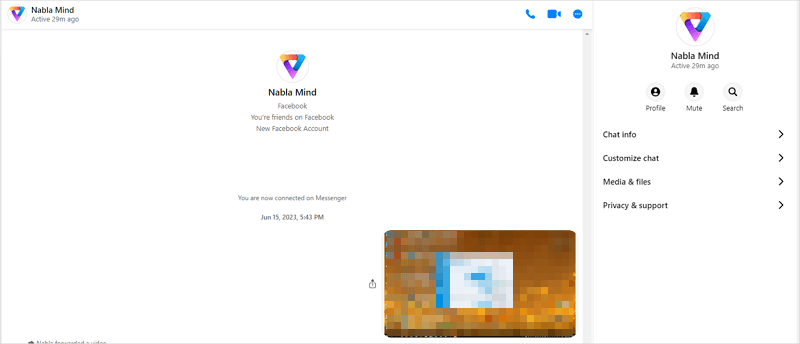
下載 FB 訊息影片到電腦
若想在您的電腦上從Facebook Messenger 應用程式下載影片,操作步骤稍有差異。(若您同時也有意將 Facebook 上的影片保存到電腦中,請參閱我們的「如何將 Facebook 影片下載至電腦」指南,內含多項實用建議。)
在電腦上保存 Messenger 應用程式中的影片:
步驟 1. 在您的電腦上打開 Messenger 應用程式。
步驟 2. 點擊包含視頻的聊天。
步驟 3. 點擊三個點(聊天選項),然後點擊媒體、文件和連結旁邊的查看全部。
步驟 4. 在媒體選項下,找到並點擊您想下載的視頻。
步驟 5. 點擊下載圖標將視頻從 Messenger 保存到您的電腦。
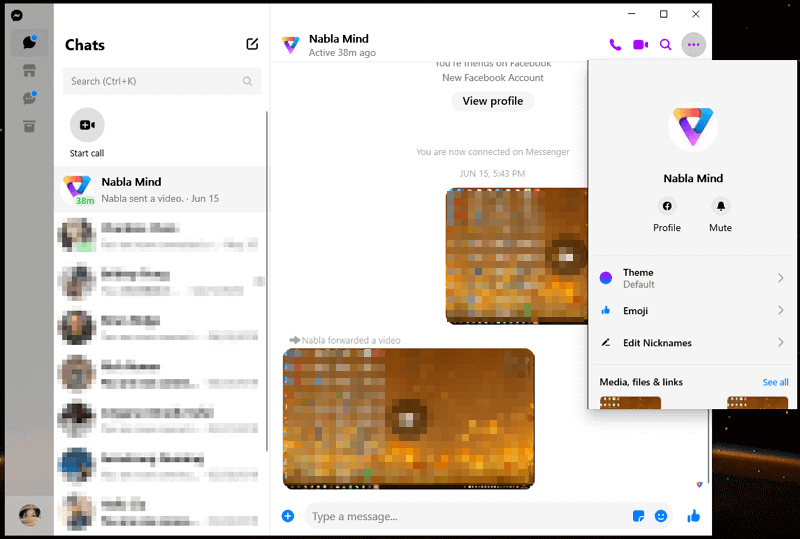
存檔 Facebook 訊息影片到 Mac
在 Mac 上從 Messenger 下載影片也是相當簡易的過程。若您已經瀏覽過上述的兩點建議,相信您已經懂得如何在 Mac 上獲取 Messenger 裡的視頻,如此一來,以下的步驟便顯得有些多余了。(若您同時也對如何將 Facebook 上的視頻保存到 Mac 感興趣,不妨進一步瞭解我們的教學——「如何在 Mac 上下載 Facebook 影片」。)
在 Mac 上存檔 Messenger 影片:
步驟 1. 打開 Messenger 應用程式,並點擊您需要從中下載視頻的對話。
步驟 2. 點擊窗口上方的三個點,然後選擇查看媒體和文件。
步驟 3. 點擊視頻,然後點擊下載按鈕將其保存到您的 Mac。
在手機上下載 FB 訊息中的影片
由於在 iPhone 與 Android 兩大手機平台上,從 Facebook Messenger 下載視頻的方法極為相近,因此無需分開詳細解說。以下是從手機裝置上下載 Facebook 訊息影片的一般流程。
在手機上從 Facebook Messenger 下載影片:
步驟 1. 在對話中,點擊資訊圖示,然後選擇查看照片和影片。
步驟 2. 點擊視頻並點擊更多圖標。
步驟 3. 點擊保存將視頻保存到您的手機。
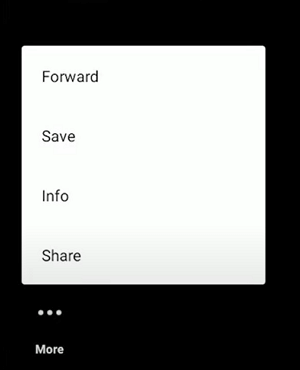
下載 Facebook Messenger 內的影片确实挺简便。然而,一旦涉及到將 Facebook 影片保存到手機時,情形就有點不同了。若您同時也希望將 Facebook 視頻留存到您的行動裝置上,建議您參考我們的詳細指南,包括「如何在 iPhone 上下載 FB 影片」以及「如何在 Android 手機上下載臉書影片」,以获得更多實用技巧。
常見問題
當您從Facebook Messenger下載視頻時,您可能想知道:
為什麼我無法從 Facebook Messenger 保存視頻?
當您無法從 Facebook Messenger 保存視頻時,可能是因為該視頻是直接從 Facebook 分享的。要下載這樣的視頻,您需要像 SurFast Video Downloader 這樣的 FB 影片下載工具來幫忙。它可以幫助您下載來自 Facebook、Twitter、YouTube、TikTok、Instagram 等平台的線上視頻以供離線觀看。如果您要下載的視頻確實來自 Facebook,請在這裡學習如何下載 Facebook 影片。
如何在PC上從 Messenger 存檔影片?
您有兩種方法可以在PC上存檔 Facebook 訊息裡的影片。您可以使用 Messenger 應用程序或 Messenger 網站:
1. 打開對話並點擊對話信息或聊天選項。
2. 然後選擇媒體和文件。
3. 找到並點擊要下載的視頻。
4. 點擊下載圖標將視頻保存到您的 PC。
如何將 Messenger 中的視頻保存到相冊?
要將 Messenger 中的視頻保存到您的手機相冊,您可以進入Messenger應用程序,找到並點擊視頻,然後選擇保存以將其保存到您的相冊。
總結
Facebook 讓從 Messenger 下載視頻變得十分便捷。不論您打算在個人電腦还是移動裝置上操作,只要進入 Messenger 應用程式或瀏覽網站,就能直接將視頻文件從 Messenger 保存到您的裝置上。假如您遇到無法下載某段視頻的問題,很可能因為該視頻是通過 Facebook 分享而非直接上載到 Messenger 的。這種情況下,您可以考慮使用 SurFast Video Downloader,將心儀的視頻保存下來,隨時離線欣賞。
關於作者
你可能也會喜歡
-
FB 影片轉 MP3:3 個妙招
如果您想提取 Facebook 影片中的音訊檔案,您可以使用本文中推薦的解決方案來將 FB 影片轉換為 MP3。有些工具甚至能將 FB 影片轉黨為其他音頻格式,比如 WAV、M4A、FLAC 等。
Myra Xian 更新於 -
下載 FB 影片到 iPhone 或者 iPad【超實用】
無論您使用的是什麼 iOS 版本,您都能在本文中找到輕鬆下載臉書影片到您的 iPhone 的辦法。此外,這些方案也同樣適用於下載 FB 影片到其他裝置。查看本文獲取更多詳情。
Myra Xian 更新於 -
FB 轉 MP4:如何輕鬆轉換 Facebook to MP4
您可以使用不同類型的 Facebook to MP4 轉換器來將 FB 影片轉檔為 MP4,比如桌面端影片下載程式或者線上服務。在本文中,我們為您提供了多種選項,方便您挑選最合適的工具來獲取喜歡的影片。
Myra Xian 更新於


